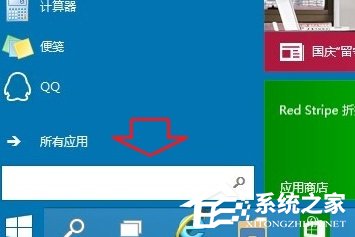 在开始菜单下面的搜索框中,输入“任务管理器”,在结果中点击即可打开!
在开始菜单下面的搜索框中,输入“任务管理器”,在结果中点击即可打开! 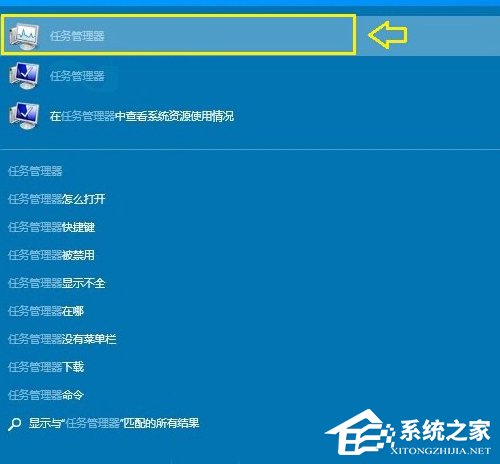 2、使用任务管理器快捷键 Windows10打开任务管理器快捷键和Win8是一样的,同时按住键盘上的【Ctrl】+【Alt】+【Delete】组合快捷键,就可以弹出如下菜单,我们选择点击“任务管理器”就可以打开了。
2、使用任务管理器快捷键 Windows10打开任务管理器快捷键和Win8是一样的,同时按住键盘上的【Ctrl】+【Alt】+【Delete】组合快捷键,就可以弹出如下菜单,我们选择点击“任务管理器”就可以打开了。 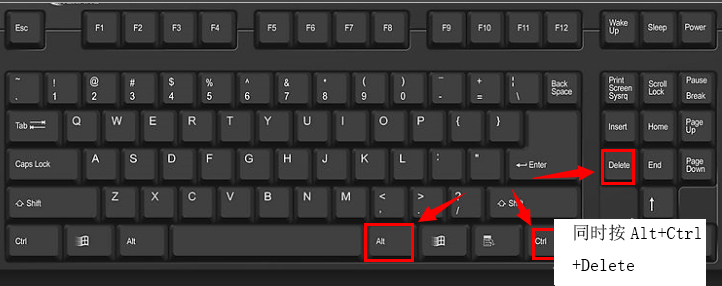 3、右键单击任务栏法 将鼠标移到任务栏处,然后鼠标右键单击,再出来的选项中选择任务管理器。
3、右键单击任务栏法 将鼠标移到任务栏处,然后鼠标右键单击,再出来的选项中选择任务管理器。 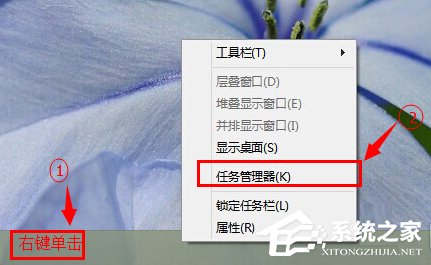 4、右键开始菜单法 将鼠标移到左下角的开始处,然后右键单击,然后再选择任务管理器。
4、右键开始菜单法 将鼠标移到左下角的开始处,然后右键单击,然后再选择任务管理器。 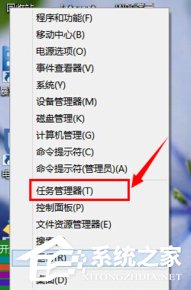 以上就是Windows10打开资源管理器的方法介绍了,资源管理器也就是我们通常所说的任务管理器,通过它你可以关闭掉一些不使用又正在运行的程序,让系统运行更顺畅。
以上就是Windows10打开资源管理器的方法介绍了,资源管理器也就是我们通常所说的任务管理器,通过它你可以关闭掉一些不使用又正在运行的程序,让系统运行更顺畅。 转载说明:欢迎转载本站所有文章,如需转载请注明来源于《绝客部落》。
本文链接:https://juehackr.net/jishu/xitong/jiaocheng/5585.html